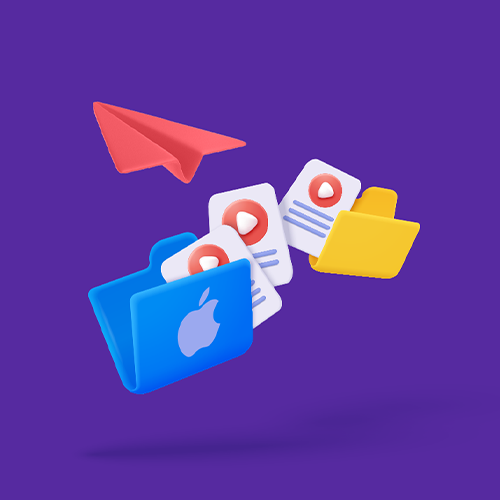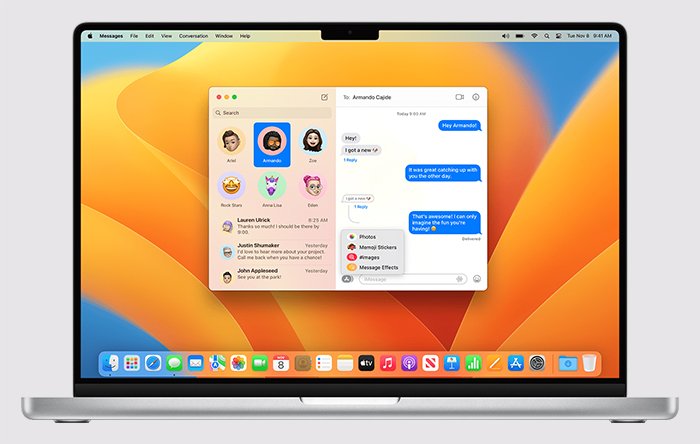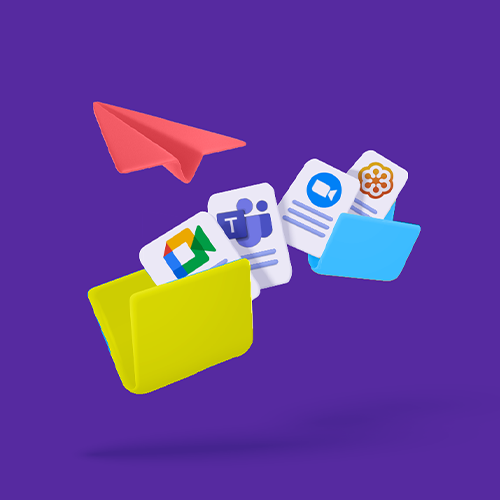Como enviar ficheiros de vídeo grandes no macOS?
Envie vídeos grandes a partir do seu computador Mac facilmente, em total segurança, sem limite de tamanho de ficheiros e gratuitamente!
Ver planos e funcionalidades →
NESTE GUIA, EXPLICAMOS QUATRO OPÇÕES PARA ENVIAR ARQUIVOS DE VÍDEO GRANDES NO COMPUTADOR MAC:
1. Enviar vídeos grandes grátis com o Smash.
2. Partilhar arquivos de vídeos grandes com o MailDrop.
3. Transferir vídeos grandes com a aplicação Mensagens da Apple.
4. Comprimir vídeos com a aplicação de compessão dos dispositivos Mac.
Para muitos designers, videógrafos, podcasters e YouTubers, um Macbook é a ferramenta de eleição para produzir e editar ficheiros ou arquivos de vídeo. No entanto, as gravações de alta qualidade e os vídeos longos podem dar origem a ficheiros de vídeo grandes.
Enviar esses ficheiros grandes para o seu destino pode ser um desafio. Por exemplo, os arquivos anexados por email estão normalmente limitados a alguns megabytes. Se os seus clientes, amigos, família e público estiverem localizados em todo o mundo, encontrar uma forma fácil, segura e rápida de enviar arquivos de vídeo grandes pode ser difícil, mas não tem de ser. Comprimir ficheiros de vídeo grandes no Mac pode ser útil para tornar os arquivos mais pequenos. No entanto, este método também tem muitas desvantagens.
Neste artigo, mostrar-lhe-emos várias alternativas para enviar ficheiros de vídeo grandes diretamente a partir do ambiente de trabalho do Mac. Quer utilize ferramentas de terceiros líderes de mercado, quer uma das ferramentas integradas no sistema operativo da Apple, mostrar-lhe-emos como pode mandar ficheiros de vídeo grandes para qualquer pessoa do outro lado da sala, do outro lado do país ou do outro lado do mundo. Além disso, explicar-lhe-emos qual dessas ferramentas é a melhor e a que deve ser a sua opção preferida!
Quatro maneiras de transferir arquivos de vídeo grandes no MacOS
Independentemente de estar a enviar vídeos HQ, partilhar gravações de videoconferências no Zoom ou mandar vídeos digitais de 12K prontos para serem projetados no cinema, existem quatro formas para transferir ficheiros de vídeo grandes:
Um serviço de transferência de ficheiros, como o Smash.
A solução de email + iCloud da Apple, o MailDrop.
O aplicativo Mensagens da Apple.
A compressão nativa para Mac da Apple.
Todas estas alternativas têm vantagens e desvantagens, e podemos compará-las com base em quatro critérios a que podemos chamar os quatro “Ss”:
LIMITE DE TAMANHO DE FICHEIROS? Qual é o maior tamanho de ficheiros de vídeo que esta alternativa permite transferir?
SEGURANÇA? As transferências de ficheiros de vídeo grandes são realizadas de forma segura?
VELOCIDADE? A que velocidade é transferido um ficheiro?
CONSERVAÇÃO DO CONTEÚDO ORIGINAL? A resolução do vídeo é alterada quando os ficheiros são comprimidos?
1. Enviar vídeos grandes grátis com o Smash
O Smash é um serviço de transferência de ficheiros que foi criado especificamente para transferir arquivos grandes, incluindo arquivos de vídeo, entre dispositivos. É uma solução líder de mercado em termos de segurança, com encriptação de ponta a ponta e transferências protegidas por palavra-passe padrão, mesmo nos níveis gratuitos.
Além disso, é extremamente rápido enviar arquivos com o Smash graças aos servidores localizados estrategicamente em todo o mundo para tornar as transferências rápidas ainda mais rápidas. Se pretender utilizar o Smash para mandar arquivos de vídeo do seu computador Mac, pode aceder ao portal web com qualquer navegador ou transferir a aplicação gratuita do Smash para Mac e enviar os arquivos de vídeo a partir da barra de menu do seu dispositivo. O procedimento é o seguinte:
Clique no ícone Smash na barra de menu e, em seguida, clique em Selecionar ficheiros e escolha o vídeo que pretende enviar.
Aguarde que o vídeo seja carregado e, em seguida, clique em Copiar.
Cole a ligação no seu ficheiro num email, mensagem ou texto.
É muito fácil e não há limites de tamanho para os vídeos enviados.
| LIMITE DE TAMANHO DE FICHEIROS | SEGURANÇA | VELOCIDADE | CONSERVAÇÃO DO CONTEÚDO ORIGINAL |
|---|---|---|---|
| Sem limite | ★★★★★ | ★★★★★ | Sim |
2. Enviar arquivos de vídeos grandes com o MailDrop
O email é uma ferramenta omnipresente: quase todas as pessoas têm um endereço de email, pelo que enviar e receber um email é uma das formas mais fáceis de comunicar online.
No entanto, se estiver a perguntar-se como pode enviar vídeos grandes por email ou transferir arquivos de vídeo grandes gratuitamente, os anexos de email têm normalmente um limite de 25MB, o que torna quase impossível enviar arquivos de vídeo grandes por email.
Se tiver um dispositivo Apple com a aplicação ou o aplicativo Apple Mail instalado e tiver o serviço de armazenamento na nuvem iCloud, existe uma solução que combina ambos os elementos e permite evitar as restrições para transferir arquivos de vídeo grandes de 5GB. Trata-se do MailDrop, uma funcionalidade nativa da Apple que poderá ser acedida através do menu para partilhar arquivos do seu dispositivo e que poderá ser uma boa alternativa para as pessoas que estão habituadas a trabalhar com o ecossistema da Apple. Veja como pode utilizar o MailDrop para enviar arquivos grandes:
Selecione o vídeo que pretende transferir no seu Mac, clique com o botão direito do rato e selecione Partilhar.
Em seguida, escolha o ícone Apple Mail e introduza o email do destinatário.
Adicione uma mensagem, se necessário e, em seguida, clique em Enviar.
O destinatário receberá um email com uma ligação para transferir o vídeo do seu armazenamento iCloud. Esta opção é ideal se estiver no ecossistema da Apple e precisar de enviar vídeos grandes por email de forma fácil.
No entanto, se os arquivos tiverem mais de 5GB ou se precisar de uma solução alternativa, tente comprimir os arquivos de vídeo para enviar num email num Mac:
Clique no botão direito no ficheiro de vídeo, selecione Comprimir e, em seguida, partilhe o ficheiro .zip se for suficientemente pequeno.
Em alternativa, utilize um serviço de partilha de ficheiros como o Smash, que permite enviar arquivos de vídeo grandes gratuitamente sem limites de tamanho.
Ao utilizar estes métodos, MailDrop, compressão de vídeos e Smash, pode encontrar a melhor forma de partilhar até os arquivos de vídeo maiores no seu Mac.
| LIMITE DE TAMANHO DE FICHEIROS | SEGURANÇA | VELOCIDADE | CONSERVAÇÃO DO CONTEÚDO ORIGINAL |
|---|---|---|---|
| Máx. 5 GB | ★★★★★ | ★★★★★ | Sim |
3. Transferir vídeos grandes com a aplicação Mensagens da Apple
A aplicação ou aplicativo Apple Mail tem um limite de 25 MB de arquivos anexados que pode ser contornado graças à sua combinação com o iCloud através do Mail Drop para enviar arquivos de vídeo muito maiores.
O aplicativo de mensagens multiplataforma da Apple, Mensagens, não tem o mesmo limite de tamanho de ficheiros e permite enviar vídeos de até 100MB com facilidade.
Pode selecionar um vídeo, arrastá-lo e soltá-lo na janela de Mensagens (tanto numa conversa existente como numa nova) ou escolher o menu de partilha fazendo clique no botão direito do rato no seu mapa para partilhá-lo através desta funcionalidade nativa.
As mensagens podem ser sincronizadas através da sua conta iCloud com dispositivos iPhone, iPad e até Apple Watch, para que possa saber sempre o que partilhou.
Veja como pode transferir vídeos grandes através de uma nova conversa no aplicativo Mensagens:
Abra a aplicação Mensagens e introduza o email ou o número de telefone do destinatário.
Arraste e largue o vídeo no aplicativo Mensagens.
Clique em Enviar.
É um processo simples e rápido. Se os arquivos forem demasiado grandes para serem anexados à conversa, pode sempre inserir a ligação do iCloud. Uma grande desvantagem é se os vídeos forem transferidos fora do ecossistema Apple (por exemplo, para um dispositivo Android como anexo de uma mensagem de texto numa conversa individual ou em grupo), a resolução das imagens será pior do que a dos vídeos originais, pelo que a qualidade será afetada.
| LIMITE DE TAMANHO DE FICHEIROS | SEGURANÇA | VELOCIDADE | CONSERVAÇÃO DO CONTEÚDO ORIGINAL |
|---|---|---|---|
| Máx. 100MB | ★★★★★ | ★★★★★ | Nem sempre... |
4. Comprimir vídeos com a aplicação de compessão dos dispositivos Mac
Os dispositivos da Apple foram criados para facilitar a vida dos seus utilizadores ou usuários até no momento de comprimir arquivos grandes. A compressão de arquivos e pastas grandes é uma das funcionalidades nativas integradas no sistema operativo da Apple.
Basta clicar com o botão direito do rato nos arquivos ou pastas para os comprimir com facilidade. O resultado é uma pasta ZIP que, se for suficientemente pequena, poderá ser anexada facilmente a um email ou enviada através de aplicações ou aplicativos de mensagens.
Quando tem arquivos de vídeo grandes deve comprimi-los. Veja como pode comprimir vídeos no Mac:
Clique com o botão direito do rato no vídeo ou na pasta (talvez também tenha legendas para o vídeo) que pretende comprimir.
No menu de contexto, selecione Comprimir.
Quando o arquivo .zip aparecer na mesma pasta, selecione-o e clique em Partilhar.
Escolha partilhar através de um email ou do aplicativo Mensagens.
Normalmente, os ficheiros comprimidos são mais pequenos que os originais, mas os arquivos de vídeos grandes podem ainda ser demasiado grandes para serem partilhados por email ou numa mensagem.
Quando for esse o caso, considere a melhor forma de transferir arquivos de vídeo grandes com um serviço como o Smash, que não impõe limites de tamanho de arquivos, o que faz com que seja fácil transferir até vídeos muito grandes de forma segura.
| LIMITE DE TAMANHO DE FICHEIROS | SEGURANÇA | VELOCIDADE | CONSERVAÇÃO DO CONTEÚDO ORIGINAL |
|---|---|---|---|
| 25MB (Mail) 100MB (Mensagens) | ★★★★★ | ★★★★★ | Sim |
A melhor forma de partilhar vídeos grandes no macOS
Existem quatro formas de mandar arquivos de vídeo grandes de forma rápida e fácil a partir de um Mac. Qual é a melhor?
Olhando para todos estes "quatro Ss" - tamanho, segurança, velocidade e mesma resolução - é evidente que a melhor opção é o Smash.
| LIMITE DE TAMANHO DE FICHEIROS | SEGURANÇA | VELOCIDADE | CONSERVAÇÃO DO CONTEÚDO ORIGINAL | |
|---|---|---|---|---|
| Smash | Sem limite | ★★★★★ | ★★★★★ | Sim |
| MailDrop | 5 GB | ★★★★★ | ★★★★★ | Sim |
| Mensagens | 100MB | ★★★★★ | ★★★★★ | Nem sempre... |
| Compressão | 25MB (Mail) 100MB (Mensagens) | ★★★★★ | ★★★★★ | Sim |
Ao contrário das opções integradas da Apple, o Smash não impõe limites de tamanho aos ficheiros de vídeo que pretende transferir.
O Mail Drop não permite transferir arquivos de 10 GB nem vídeos de 12K, enquanto para o Smash, será apenas mais uma transferência rápida, segura e gratuita. A segurança e a velocidade são elementos importantes, sendo que as quatro alternativas oferecerem transferências encriptadas e funcionalidades de segurança de topo.
Outra vantagem adicional do Smash é que não alterará a resolução dos vídeos enviados, nem afetará a qualidade dos arquivos de qualquer outra forma. Os arquivos que carregar serão sempre os mesmos arquivos que o destinatário descarrega.
A aplicação nativa do Smash para Mac simplifica a partilha de arquivos a partir da barra de menu do seu Macbook: com apenas alguns cliques, terá uma ligação para partilhar os seus vídeos e estes serão enviados aos destinatários em todo o mundo.
Além disso, pode aceder ao portal do Smash para enviar os seus vídeos a partir do Safari, Chrome, Firefox ou qualquer outro navegador. Se não estiver no seu escritório ou não tiver um computador à mão, também estão disponíveis aplicativos nativos para dispositivos iOS e Android. Comece a utilizar o Smash agora e envie os seus arquivos de vídeo grandes gratuitamente!
Precisa de enviar ficheiros de vídeo grandes no macOS?
Utilize o Smash: não há limites de tamanho de ficheiro e é simples, rápido, seguro e gratuito.
Perguntas frequentes
-
Sim, é verdade: se conseguir carregá-los no seu lado, então o Smash transferi-los-á por si. Os ficheiros de 5 GB serão carregados mais rapidamente do que os arquivos de 100GB, mas a rede do Smash não terá problemas em lidar com ambos uma vez que lida regularmente com ficheiros muito maiores!
-
Vai passar um mau bocado. O MailDrop funciona na perfeição, desde que tenha espaço de armazenamento de sobra na nuvem do iCloud. Se esse espaço for insuficiente ou eliminar os ficheiros para os quais partilhou uma ligação antes de terem sido transferidos pelo destinatário, vai arrepender-se.
-
É certo que muitas vezes é mais económico utilizar as aplicações nativas do Mac do que uma alternativa de terceiros. No entanto, com o Smash não terá de se preocupar com isso, uma vez que pode enviar ficheiros gráis, independentemente do tamanho ou frequência. É absolutamente grátis sem ser necessário utilizar um cartão de crédito ou ter uma subscrição mensal ou anual para desfrutar deste serviço bom, rápido e seguro.